2021均優/工作人員注意事項:修訂版本之間的差異
出自福留子孫
(→議程直播(youtube串流)) |
|||
| (未顯示同用戶所作出之21次版本) | |||
| 第 1 行: | 第 1 行: | ||
| + | ==工作項目:== | ||
| + | *工作人員:劉恩佑、李胤賢、卓嘉君 | ||
| + | *會前: | ||
| + | *#工作人員和議程人員建立聯絡關係 | ||
| + | *#請議程人員提供資料 | ||
| + | *論壇進行中 | ||
| + | *#開會議室 | ||
| + | *#進行youtube直播 | ||
| + | *#紀錄出缺席情形(講者:00人,參會者:00人) | ||
| + | *#協助解決技術問題 | ||
| + | *會後: | ||
| + | *#請講者提供簡報 | ||
| + | *#依簡報內容編製手冊(wiki頁編輯) | ||
| + | |||
==直播注意事項== | ==直播注意事項== | ||
| − | 如有下載或操作請參閱[[ | + | 如有下載或操作請參閱[[Jitsi Meet使用說明]] |
===講者簡報=== | ===講者簡報=== | ||
| − | # | + | #請工作人員向講者在14日前要到簡報 |
| − | #請依據演講日期上傳到[https://drive.google.com/drive/u/ | + | #請依據演講日期上傳到[https://drive.google.com/drive/u/4/folders/1vUd8QCuPgbVU59-H3whYwyQEGMuIS5AT 均優官方的雲端硬碟]的資料夾(6月18日、6月19日、6月20日) |
===裝置本身=== | ===裝置本身=== | ||
| − | # | + | #筆電/電腦請確認以下設備功能: |
| + | #*鏡頭 | ||
#*麥克風 | #*麥克風 | ||
#*喇叭 | #*喇叭 | ||
| − | |||
#請確認麥克風靜音(除講者外) | #請確認麥克風靜音(除講者外) | ||
| − | #確認講者、工作人員網路狀況良好 | + | #確認講者、工作人員網路狀況良好(儘可能使用有線網路) |
#在直播開始前可以先登入 https://meet.jit.si/quality-learning 尋找其他工作人員進行測試 | #在直播開始前可以先登入 https://meet.jit.si/quality-learning 尋找其他工作人員進行測試 | ||
| + | |||
===議程直播(youtube串流)=== | ===議程直播(youtube串流)=== | ||
#請在會議前10分鐘開啟會議室 | #請在會議前10分鐘開啟會議室 | ||
#*請務必使用Google chrome開啓Jitai Meet | #*請務必使用Google chrome開啓Jitai Meet | ||
| − | #* | + | #*請在[https://docs.google.com/spreadsheets/d/1GDCrGu6SDvlgQF8rCcWSgge6uWaflJqO/edit#gid=504259250 <font color='red'>排班表</font>]裡確認密碼(會議室密碼/串流金鑰)(<font color='red'>待補</font>) |
| − | # | + | |
#youtube直播 | #youtube直播 | ||
| − | #*<img src='http://jendo.org/uploadFiles/ | + | #*在jitsi meet裡,點選<br/><img src='http://jendo.org/uploadFiles/2021均優/直播004.png' width='300' height='*' /><br/><br/> |
| + | #*啟動直播串流<br/><img src='http://jendo.org/uploadFiles/2021均優/直播005.png' width='300' height='*' /><br/><br/> | ||
| + | #*輸入直播串流密鑰<br/><img src='http://jendo.org/uploadFiles/2021均優/直播007.png' width='300' height='*' /><br/><br/> | ||
| + | #*登入均優帳號<br/><img src='http://jendo.org/uploadFiles/2021均優/直播020.png' width='300' height='*' /><br/><br/> | ||
| + | #*進入控制室<br/><img src='http://jendo.org/uploadFiles/2021均優/直播016.png' width='300' height='*' /> <img src='http://jendo.org/uploadFiles/2021均優/直播017.png' width='300' height='*' /><br/><br/> | ||
| + | #*如果排班表裡找不到串流密鑰,也可以在這裡找到<br/><img src='http://jendo.org/uploadFiles/2021均優/直播002.png' width='400' height='*' /><br/><br/> | ||
| + | #*回到jitsi meet,啟動直播串流<br/><img src='http://jendo.org/uploadFiles/2021均優/直播009.png' width='400' height='*' /><br/><br/> | ||
| + | #結束直播<br/>*<img src='http://jendo.org/uploadFiles/2021均優/直播013.png' width='300' height='*' /><br/><br/> | ||
| + | #*確定結束直播<br/><img src='http://jendo.org/uploadFiles/2021均優/直播014.png' width='300' height='*' /><br/><br/> | ||
| + | #結束會議(jitsi meet)<br/><img src='http://jendo.org/uploadFiles/2021均優/直播022.png' width='400' height='*' /><br/><br/> | ||
#議程中如有講者以外雜音,處理步驟如下: | #議程中如有講者以外雜音,處理步驟如下: | ||
| − | #*在更多動作 > 設定 > 更多中勾選【全部人啟動時靜音】與【全部人啟動時隱藏】 | + | #*請講者提醒其他人關掉麥克風 |
| − | #*在旁邊的更多動作,將所有人都靜音 | + | #*工作人員協助將所有人靜音 |
| − | + | #**在更多動作 > 設定 > 更多中勾選【全部人啟動時靜音】與【全部人啟動時隱藏】 | |
| − | # | + | #**在旁邊的更多動作,將所有人都靜音 |
| + | #**<font color=red>記得提醒講者自己再次打開麥克風按鈕來發言</font> | ||
| + | #論譠進行中,參會者可在對話框區留言。 | ||
| + | #Q&A時間,<font color=red>參會者可以在對話框區留言,也可以請他開啟自己的麥克風(鏡頭)提問</font> | ||
2021年6月8日 (二) 10:14的最新修訂版本
工作項目:
- 工作人員:劉恩佑、李胤賢、卓嘉君
- 會前:
- 工作人員和議程人員建立聯絡關係
- 請議程人員提供資料
- 論壇進行中
- 開會議室
- 進行youtube直播
- 紀錄出缺席情形(講者:00人,參會者:00人)
- 協助解決技術問題
- 會後:
- 請講者提供簡報
- 依簡報內容編製手冊(wiki頁編輯)
直播注意事項
如有下載或操作請參閱Jitsi Meet使用說明
講者簡報
- 請工作人員向講者在14日前要到簡報
- 請依據演講日期上傳到均優官方的雲端硬碟的資料夾(6月18日、6月19日、6月20日)
裝置本身
- 筆電/電腦請確認以下設備功能:
- 鏡頭
- 麥克風
- 喇叭
- 請確認麥克風靜音(除講者外)
- 確認講者、工作人員網路狀況良好(儘可能使用有線網路)
- 在直播開始前可以先登入 https://meet.jit.si/quality-learning 尋找其他工作人員進行測試
議程直播(youtube串流)
- 請在會議前10分鐘開啟會議室
- 請務必使用Google chrome開啓Jitai Meet
- 請在排班表裡確認密碼(會議室密碼/串流金鑰)(待補)
- youtube直播
- 在jitsi meet裡,點選
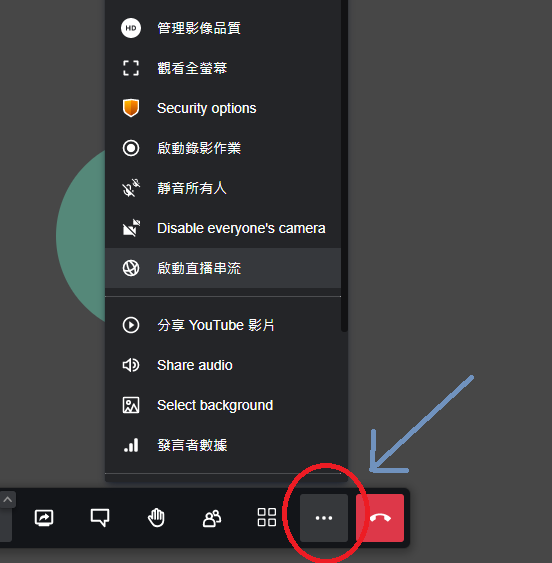
- 啟動直播串流
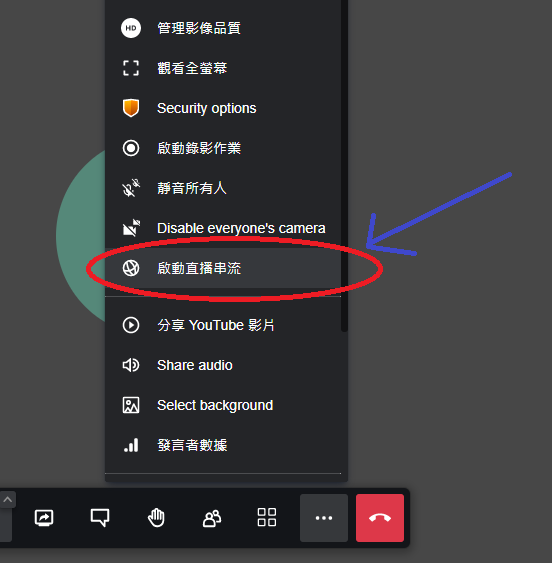
- 輸入直播串流密鑰
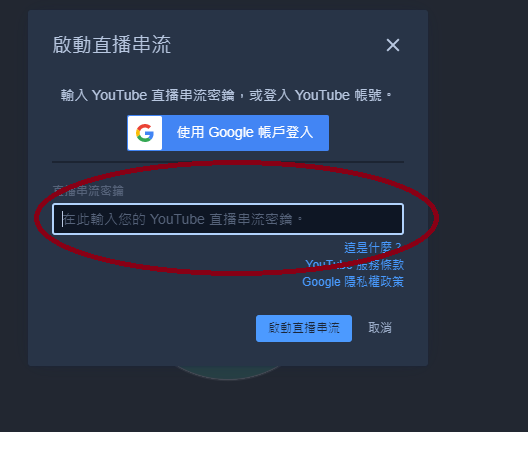
- 登入均優帳號
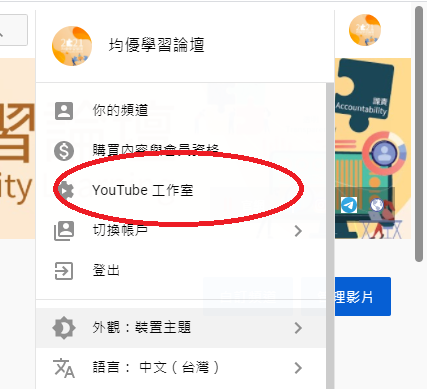
- 進入控制室
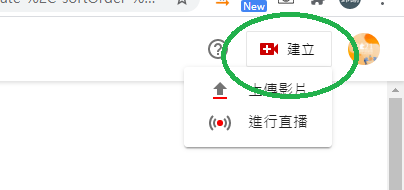
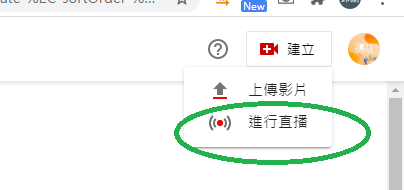
- 如果排班表裡找不到串流密鑰,也可以在這裡找到
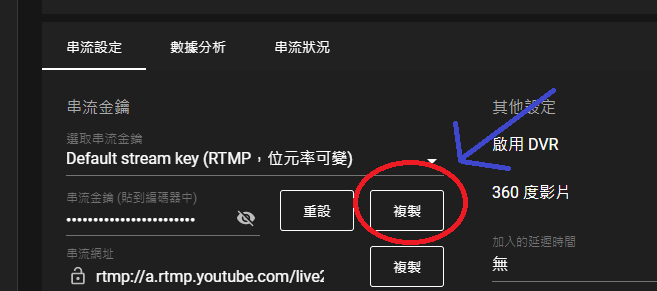
- 回到jitsi meet,啟動直播串流
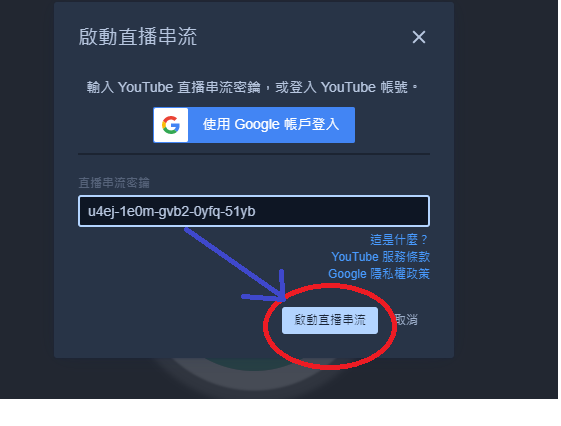
- 在jitsi meet裡,點選
- 結束直播
*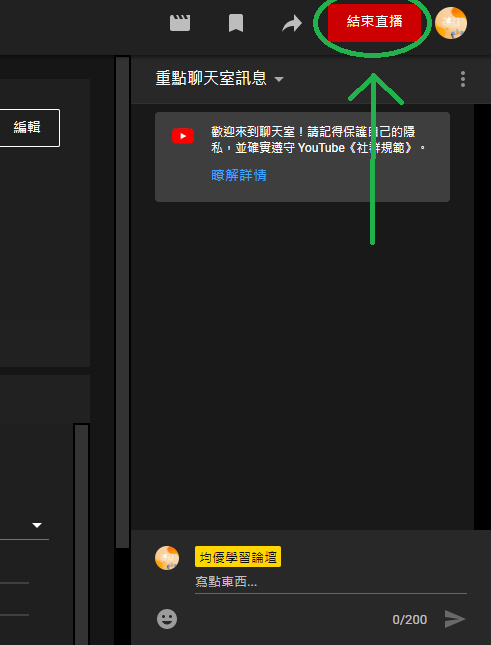
- 確定結束直播
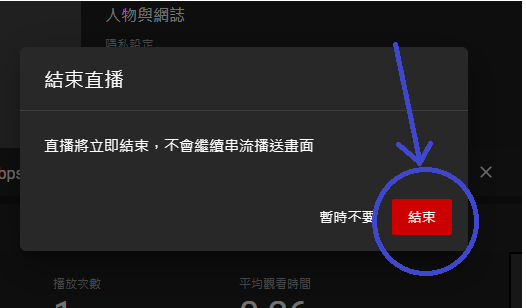
- 確定結束直播
- 結束會議(jitsi meet)
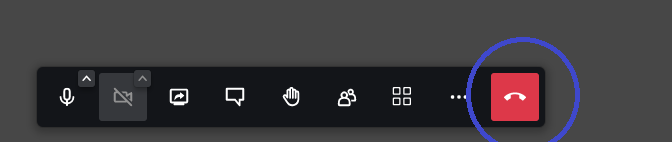
- 議程中如有講者以外雜音,處理步驟如下:
- 請講者提醒其他人關掉麥克風
- 工作人員協助將所有人靜音
- 在更多動作 > 設定 > 更多中勾選【全部人啟動時靜音】與【全部人啟動時隱藏】
- 在旁邊的更多動作,將所有人都靜音
- 記得提醒講者自己再次打開麥克風按鈕來發言
- 論譠進行中,參會者可在對話框區留言。
- Q&A時間,參會者可以在對話框區留言,也可以請他開啟自己的麥克風(鏡頭)提問